Thủ thuật chèn biểu thức toán học trên Word
Bạn có thể chèn biểu thức toán học vào trong Word đấy, bạn có biết điều này không? Nếu không thì hãy cùng với Vanphongchothue.vn tìm hiểu thủ thuật chèn biểu thức toán học trên Word nhé
Đang cho thuê
Bạn có thể chèn biểu thức toán học vào trong Word đấy, bạn có biết điều này không? Nếu không thì hãy cùng với Vanphongchothue.vn tìm hiểu thủ thuật chèn biểu thức toán học trên Word nhé
Hướng dẫn thủ thuật chèn biểu thức toán học trên Word
Trong bài viết này chúng tôi sẽ hướng dẫn các bạn cách chèn biểu thức vào Word 2013, đối với các phiên bản Word 2007, 2010, 2016 các bạn có thể thực hiện tương tự nhé.
Để chèn biểu thức toán học trên Word thì bạn thực hiện theo các bước sau:
Bước 1: Đầu tiên, bạn mở file Word lên, tiếp theo đó bạn chọn vào menu INSERT, tiếp sau đó bạn chọn vào hình tam giác nhỏ kế bên Equation để hiển thị các biểu thức.
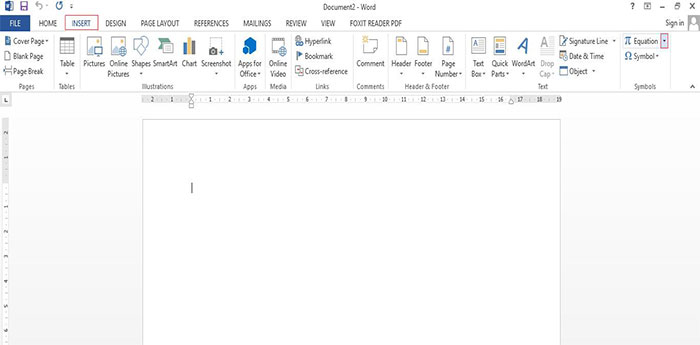
Bước 2: Sau khi bạn chọn vào hình tam giác nhỏ kế bên Equation, thì sẽ xuất hiện các biểu thức mà Word đã chuẩn bị sẵn và bạn có thể chọn để sử dụng
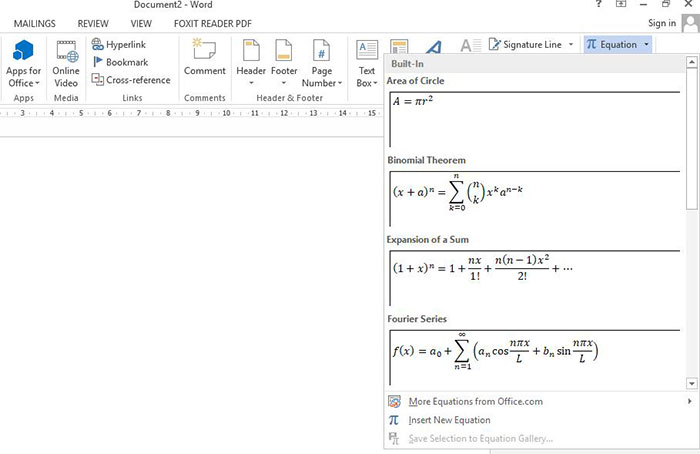
Nếu bạn muốn có nhiều biểu thức toán học hơn thì thay vì bạn chọn hình tam giác cạnh Equation, thì bạn chọn trực tiếp vào Equation, lúc này sẽ xuất hiện nhiều biểu thức hơn để cho bạn chọn.
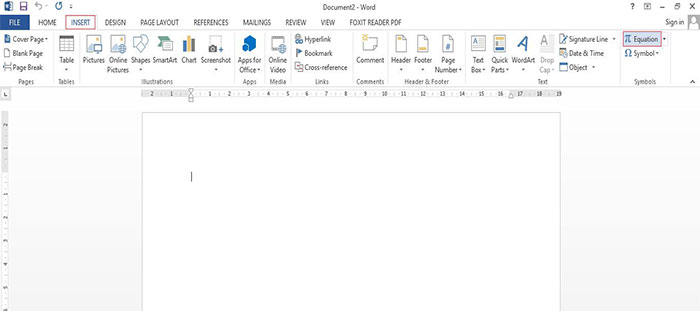
Bước 3: Bước tiếp theo, bạn chỉnh sửa các giá trị trong biểu thức theo như ý muốn của bạn.
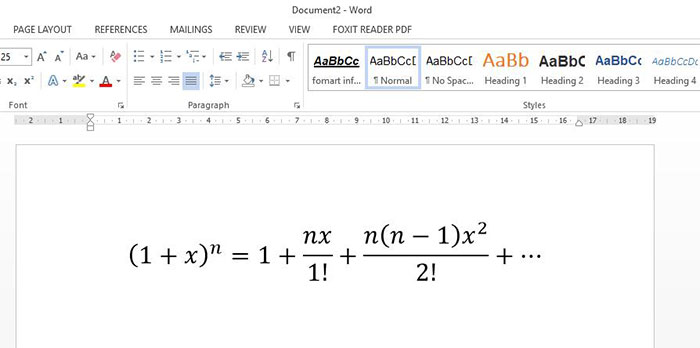
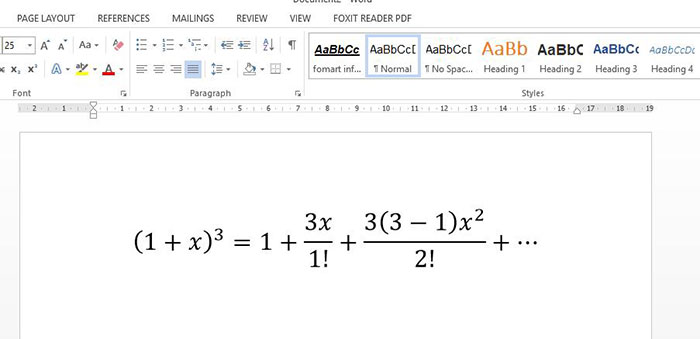
Ngoài những biểu thức có sẵn, thì bạn có thể tạo biểu thức mới bằng cách chọn vào mục Insert New Equation để có thể tạo một biểu thức theo ý muốn của bạn
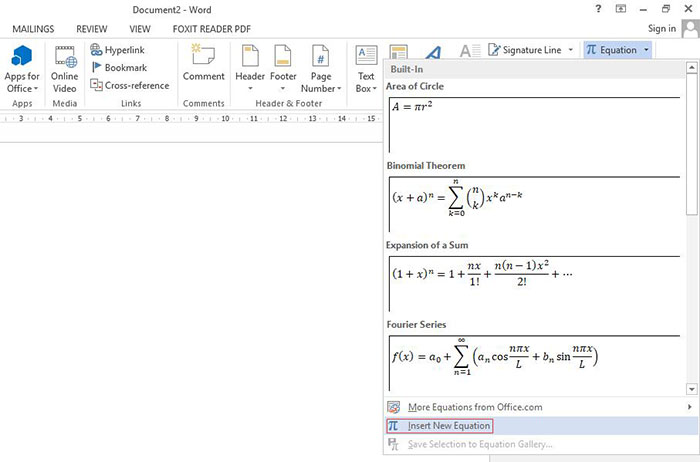
Ở tab Design, bạn có thể chọn những kiểu giá trị mà bạn muốn trong phần Structures. Ví dụ như bạn có thể chọn kiểu hiển thị phân số bạn muốn trong phần Fraction
⏩⏩⏩ Xem thêm: TOP 5 phần mềm portable nên có trong usb
Như vậy là bạn đã có thể chèn biểu thức toán học trên Word rồi nhỉ, rất đơn giản đúng không nào. Vanphongchothue.vn xin chào và hẹn gặp lại các bạn ở những bài viết sau.
Chèn biểu thức toán học trên word là một trong những thủ thuật mà rất ít người biết cũng như sử dụng được, nó giúp bạn trở nên chuyên nghiệp hơn.....
Chèn biểu thức toán học trên word là một trong những thủ thuật mà rất ít người biết cũng như sử dụng được, nó giúp bạn trở nên chuyên nghiệp hơn.....
Bài viết khác
-
Tổng hợp những phần mềm họp trực tuyến được ưa chuộng nhất
-
Tổng hợp những phần mềm quản lý công việc hiệu quả nhất
-
Phần mềm họp trực tuyến - Sự lựa chọn hàng đầu của mọi doanh nghiệp
-
Chuyển chữ thường thành chữ hoa trong Word, Excel, PowerPoint
-
Cách cài đặt và kích hoạt phần mềm ProShow Gold full crack
-
Link tải và cài đặt Corel X7 full crack
-
Hướng dẫn cài đặt Microsoft Office 2010 full crack
-
Cách cài đặt AutoCAD 2017 full crack
-
Cài đặt và active phần mềm Microsoft Office Office 2007
-
Cách tải và cài đặt iTools full crack


 Chat ngay
Chat ngay


